Mit Individuellen Inhaltstypen können Sie über Standardbeiträge und -seiten hinausgehen.
Ganz gleich, welche Art von Website Sie betreiben, mit individuellen Beiträgen können Sie Ihre Inhalte nach Ihren Wünschen organisieren. Stellen Sie sich vor, Sie könnten nahtlos Produkte, Rezensionen, Rezepte, Portfolios und mehr hinzufügen, die alle auf die Bedürfnisse Ihrer Website zugeschnitten sind.
Aber wo soll man anfangen? 🤔
Die Navigation durch die individuellen Inhaltstypen kann einschüchternd sein, besonders wenn Sie neu in WordPress sind.
Um Ihnen die Arbeit zu erleichtern, haben wir 12 Tutorials zu individuellen Inhaltstypen für WordPress zusammengestellt, die Sie unbedingt lesen sollten. Mit diesen Tipps können Sie dynamische Inhalte erstellen, die Ihr Publikum fesseln.
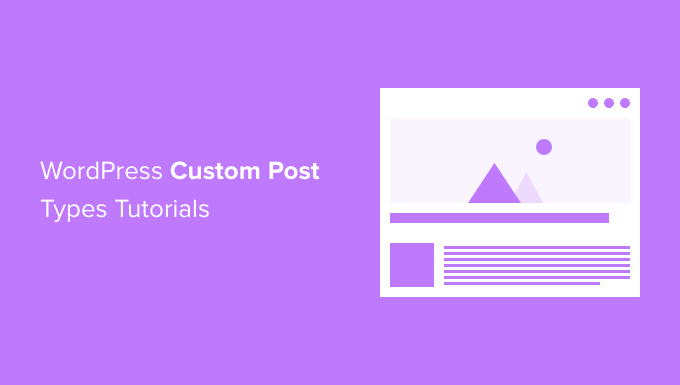
Was sind Individuelle Inhaltstypen in WordPress und warum sollte man sie verwenden?
Individuelle Inhaltstypen sind Inhalte auf Ihrer WordPress Website, die nicht zu den Standard-Beiträgen und -Seiten gehören. Sie werden oft mit individuellem Code oder Plugins zu einer WordPress Website hinzugefügt.
Sie können zum Beispiel individuelle Inhaltstypen für Portfolios, Erfahrungsberichte und Produkte erstellen. Viele WordPress Plugins verwenden auch individuelle Inhaltstypen, um Daten auf Ihrer Website zu speichern.
Individuelle Inhaltstypen können Ihnen dabei helfen:
- Verbessern Sie die Lesbarkeit. Indem Sie Inhaltstypen separat kategorisieren, machen Sie es Ihren Besuchern leichter, das zu finden, wonach sie suchen. Individuelle Inhaltstypen verbessern nicht nur die Lesbarkeit, sondern auch die allgemeine Benutzerfreundlichkeit Ihrer Website.
- Verbessern Sie die Verwaltung von Inhalten. Individuelle Inhaltstypen aktivieren die Verwaltung verschiedener Inhaltstypen mit eigenen Abschnitten in Ihrem WordPress-Admin.
- Verbesserung der Suchmaschinenoptimierung: Strukturierte Inhalte können die Suchmaschinenoptimierung verbessern, indem sie den Suchmaschinen helfen, das Layout und den Inhalt Ihrer Website zu verstehen.
Wenn Sie ein Online-Geschäft betreiben, können Sie individuelle Inhaltstypen verwenden, um Produkte, Bestellungen und Rezensionen von Kunden zu verwalten.
Auf einer Website für Rezensionen sorgen individuelle Inhaltstypen für mehr Ordnung. Sie können zum Beispiel separate Inhaltstypen für Bücher, Filme oder technische Gadgets erstellen.
Individuelle Inhaltstypen sind auch für Food-Blogs sehr praktisch. Mit ihnen können Sie Ihre Rezepte ganz einfach mit separaten Abschnitten für Zutaten, Zubereitungsschritte und Nährwertangaben organisieren.
💡 Die große Frage ist nun: Wie können Sie individuelle Inhaltstypen auf Ihrer WordPress-Website verwenden?
Als größte kostenlose WordPress-Ressourcen-Website für Anfänger haben wir im Laufe der Jahre viel über individuelle Inhaltstypen geschrieben. In den folgenden Abschnitten führen wir Sie durch die nützlichsten Tutorials für Individuelle Inhaltstypen.
Hier finden Sie einen kurzen Überblick über alle Themen, die wir behandeln werden:
- Decide Whether You Need A Custom Post Type
- Create Custom Post Types in WordPress
- Create a Custom Post Types Archive Page
- Add Custom Post Types to Your Main RSS Feed
- Make a Separate RSS Feed for Each Custom Post Type
- Include Custom Post Types in Search Results
- Create a Search Form for Custom Post Types
- Add Categories to a Custom Post Type
- Add Sticky Posts for Custom Post Types
- Add User Submitted Content to Custom Post Types
- Switch or Convert Custom Post Types
- Add Custom Meta Boxes for Post Types
- Further Reading: Use Custom Taxonomies for Better Organization
Sind Sie bereit? Dann fangen wir gleich an.
1. Entscheiden Sie, ob Sie einen individuellen Inhaltstyp benötigen
Bevor Sie damit beginnen, individuelle Inhaltstypen oder Taxonomien für Ihre WordPress Website zu erstellen, sollten Sie Ihren Bedarf ermitteln. Die integrierten WordPress-Beiträge und -Seiten können jedoch manchmal Ihre inhaltlichen Anforderungen erfüllen, ohne die zusätzliche Komplexität individueller Inhaltstypen.
Mit Hilfe der eingebauten Kategorien und Schlagwörter können Sie Ihre Inhalte auf viele verschiedene Arten sortieren.
Mit Seiten können Sie zum Beispiel eine hierarchische Anordnung von Inhalten mit untergeordneten Seiten einrichten. Sie können auch Unterkategorien einrichten.
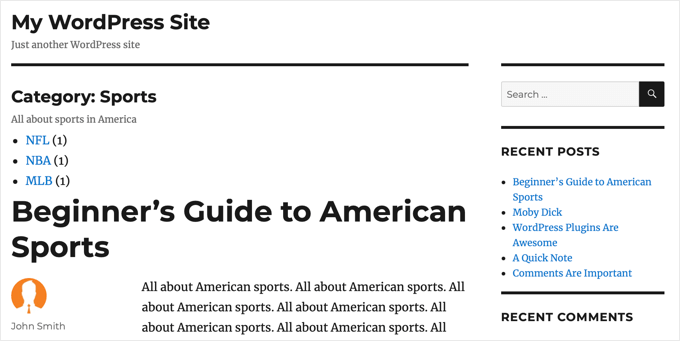
Die Verwendung der Standardfunktionen von WordPress erleichtert die Verwaltung von Inhalten in vielerlei Hinsicht. Ein individueller Inhaltstyp würde zum Beispiel nicht auf Ihrer Blog-Seite oder in den RSS Feeds Ihrer Beiträge erscheinen.
Nachdem Sie sich die Standardoptionen angesehen haben, werden Sie vielleicht feststellen, dass Sie gar keine benutzerdefinierten Beitragstypen benötigen.
Wenn Sie unsicher sind, lesen Sie diesen Leitfaden darüber, wann Sie einen benutzerdefinierten Beitragstyp oder eine Taxonomie in WordPress benötigen.
2. Individuelle Inhaltstypen in WordPress erstellen
Wenn Sie sich entschieden haben, dass Sie einen individuellen Inhaltstyp benötigen, müssen Sie ihn erstellen. Sie können dies mit einem Plugin oder manuell mit Code tun.
Das Plugin Individuelle Inhaltstypen UI erleichtert das Erstellen individueller Inhaltstypen und ist für die meisten Benutzer empfehlenswert. Um loszulegen, können Sie zu “Edit/Add Post Types” navigieren.

Alternativ können Sie einen benutzerdefinierten Beitragstyp hinzufügen, indem Sie einen Codeschnipsel in die Datei functions.php Ihres Themes einfügen. Der Vorteil dieser Methode ist, dass Ihre benutzerdefinierten Beitragstypen nicht verschwinden, wenn das Plugin deaktiviert wird, aber es ist nur geeignet, wenn Sie mit Code umgehen können.
Weitere Informationen finden Sie in unserem Leitfaden zum Erstellen benutzerdefinierter Beitragstypen in WordPress.
3. Individuelle Inhaltstypen erstellen Archiv-Seite
Das Hinzufügen individueller Inhaltstypen in WordPress ist dank des Individueller Inhaltstyp UI Plugins sehr einfach geworden. Viele Anfänger haben jedoch Schwierigkeiten, sie auf ihren Websites anzuzeigen.
Um eine Archiv-Seite für einen individuellen Inhaltstyp hinzuzufügen, müssen Sie zunächst sicherstellen, dass Archive für Ihren individuellen Beitragstyp aktiviert sind. In den meisten Fällen sind sie das, aber wenn nicht, können Sie sie in den erweiterten Optionen der Benutzeroberfläche des Individuellen Inhaltstyps oder mithilfe von Code aktivieren.
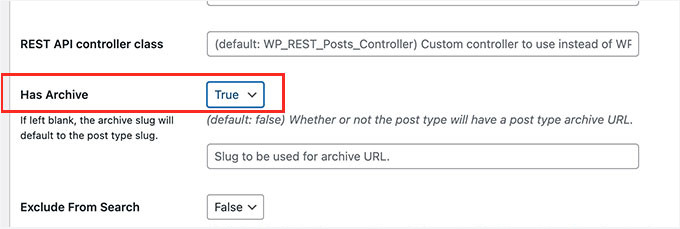
Jetzt können Sie die Seite mit dem individuellen Inhaltstyp des Archivs besuchen.
Nehmen wir an, Ihr individueller Inhaltstyp heißt “Filme”, und Sie haben SEO-freundliche Permalinks aktiviert. Dann befindet sich das Archiv Ihres Beitragstyps an folgender Position:
http://www.example.com/movies/ |
Sie müssen “example.com” durch Ihren eigenen Domänennamen und “movies” durch den Namen Ihres individuellen Inhaltstyps ersetzen.
Sie können diese Seite des Archivs jetzt zu Ihrem Navigationsmenü hinzufügen. Sie können sie auch anpassen, indem Sie ein individuelles Template zu Ihrem WordPress Theme hinzufügen oder einen Theme Builder wie SeedProd verwenden.
Wir verwenden SeedProd, um hochkonvertierende Landing Pages und individuelle Layouts zu erstellen. Mehr über die Funktionen und Vorteile des Tools erfahren Sie in unserer vollständigen Rezension zu SeedProd.
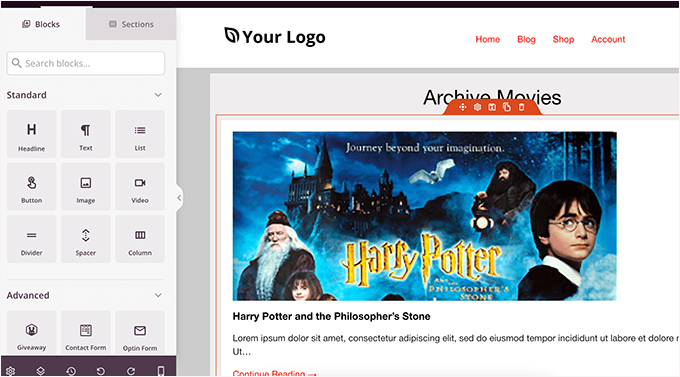
Wir zeigen Ihnen, wie Sie all diese Dinge Schritt für Schritt in unserem Leitfaden zum Erstellen einer benutzerdefinierten Archivseite für Beitragstypen in WordPress tun können.
4. Individuelle Inhaltstypen zu Ihrem RSS Feed hinzufügen
Standardmäßig nimmt WordPress nur Ihre Blog-Beiträge in den Haupt-RSS Feed Ihrer Website auf. Das bedeutet, dass der Inhalt Ihrer individuellen Inhaltstypen für die Abonnenten Ihres RSS Feeds nicht sichtbar ist.
Sie können alle öffentlich verfügbaren Inhaltstypen in Ihren RSS Feed aufnehmen, indem Sie die Datei functions.php Ihres Themes ändern. Wir empfehlen diese Methode jedoch nicht, da sie nicht sehr anfängerfreundlich ist.
Die einfachere und sicherere Alternative ist die Verwendung von WPCode. Mit diesem Plugin können Sie individuelle Codeschnipsel hinzufügen, ohne Ihre Theme-Dateien direkt zu bearbeiten und Ihre Website möglicherweise zu zerstören.
Wir verwenden WPCode, um individuelle Code-Snippets auf einigen unserer Websites zu verwalten, und es ist wirklich das beste Plugin für diese Aufgabe. In unserer vollständigen Rezension zu WPCode erfahren Sie mehr darüber.
Um loszulegen, stellen Sie sicher, dass WPCode auf Ihrer WordPress-Website installiert und aktiviert ist. Wenn du Hilfe brauchst, kannst du dir unsere Anleitung zur Installation eines WordPress Plugins ansehen.
Nach der Aktivierung müssen Sie zu Code Snippets ” + Add Snippet navigieren. Dann können Sie den folgenden Code kopieren und in das Feld einfügen:
1 2 3 4 5 6 | function myfeed_request($qv) {if (isset($qv['feed']))$qv['post_type'] = get_post_types();return $qv;}add_filter('request', 'myfeed_request'); |
So könnte es aussehen:
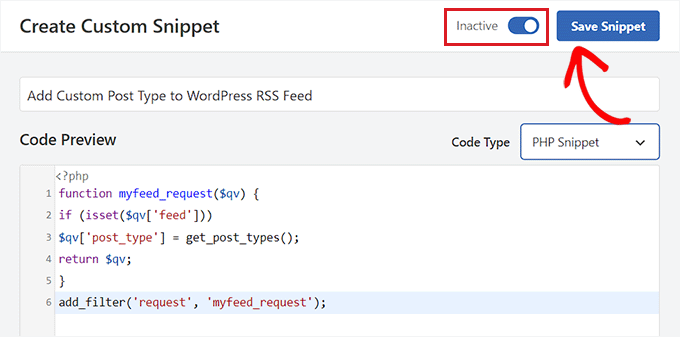
Danach können Sie den Schalter umlegen, um ihn zu aktivieren, und auf “Speichern” klicken.
Weitere Einzelheiten finden Sie in unserer Anleitung zum Hinzufügen individueller Inhaltstypen zu Ihrem WordPress RSS Feed.
5. Erstellen Sie einen separaten RSS Feed für jeden Individuellen Inhaltstyp
WordPress generiert automatisch separate RSS-Feeds für verschiedene Archivseiten Ihrer Website, einschließlich benutzerdefinierter Beitragstypen.
Nehmen wir an, Ihre Website hat einen individuellen Inhaltstyp namens “Filme”. Wir haben bereits gesehen, dass Sie alle in diesem Beitragstyp erstellten Inhalte anzeigen können, indem Sie die Seite mit dem Archiv des Beitragstyps besuchen:
https://example.com/movies |
Um den RSS Feed anzuzeigen, müssen Sie lediglich /feed/ zur URL des individuellen Beitrags-Typ Archivs hinzufügen.
https://example.com/movies/feed/ |
Alternativ können Sie den Feed auch anzeigen, indem Sie den Parameter für den Inhaltstyp des Beitrags zu Ihrem WordPress RSS-Feed hinzufügen. Zum Beispiel:
https://example.com/feed/?post_type=movies |
Da Sie nun wissen, wie Sie auf die RSS-Feeds für jeden benutzerdefinierten Beitragstyp auf Ihrer Website zugreifen können, können Sie diese URL verwenden, um Links zu Ihren benutzerdefinierten Beitragstyp-Feeds zu erstellen.
Sie können zum Beispiel ein Symbol oder einen einfachen Textlink auf der Seite des Archivs für individuelle Inhaltstypen anzeigen, damit Ihre Besucher diese Beiträge einfach abonnieren können.
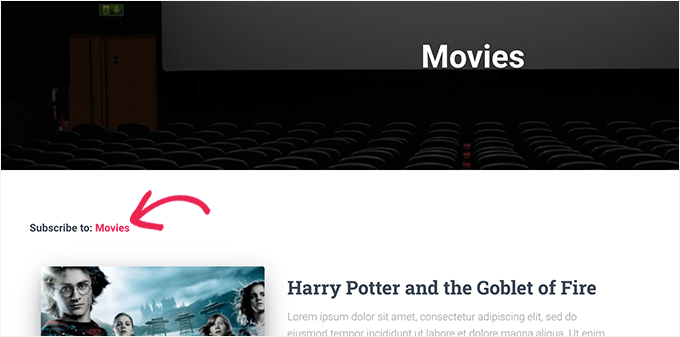
Wie das geht, erfahren Sie in unserer Anleitung zur Erstellung eines separaten RSS Feeds für jeden individuellen Inhaltstyp in WordPress.
6. Individuelle Inhaltstypen in Suchergebnisse einbeziehen
Standardmäßig zeigt WordPress benutzerdefinierte Beitragstypen in den Suchergebnissen vor Ort nicht an. Das bedeutet, dass Ihre Besucher möglicherweise einige großartige Inhalte verpassen und Ihnen zusätzliche Seitenaufrufe entgehen.
Der einfachste Weg, individuelle Inhaltstypen in die WordPress-Suche aufzunehmen, ist das SearchWP Plugin. Es ist einfach zu bedienen und ermöglicht die Suche nach Inhalten, die nicht in der Standard-Suche von WordPress enthalten sind. Um einen tieferen Einblick in die Plattform zu erhalten, lesen Sie unsere SearchWP Rezension.
Um individuelle Inhaltstypen in Ihre Suche einzubeziehen, klicken Sie einfach auf den Button “Quellen & Einstellungen” des Plugins. Hier können Sie neben jedem Beitragstyp, den Sie in die Suchergebnisse aufnehmen möchten, ein Häkchen setzen.
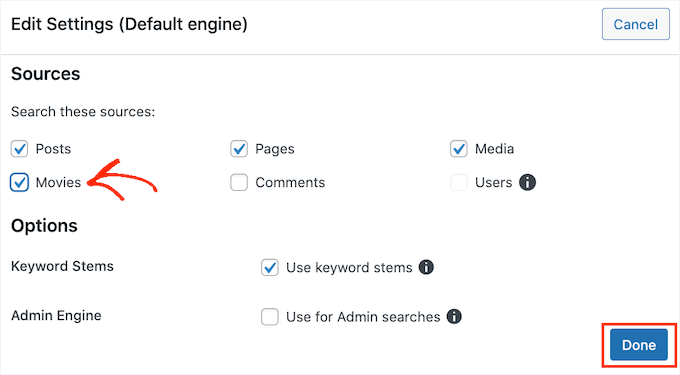
Sie können auch festlegen, wie wichtig jeder Individuelle Inhaltstyp bei der Anzeige von Suchergebnissen ist, und die Suchmaschine auf andere Weise anpassen.
Weitere Informationen finden Sie in unserer Schritt-für-Schritt-Anleitung zur Aufnahme individueller Inhaltstypen in die Suchergebnisse von WordPress.
7. Ein Suchformular für Individuelle Inhaltstypen erstellen
Sie können auch ein individuelles Suchformular erstellen, das nur die Ergebnisse Ihres individuellen Beitragstyps anzeigt. Wenn Sie zum Beispiel einen individuellen Inhaltstyp namens “Filme” haben, können Sie ein spezielles Filmsuchformular erstellen, das nur Filme in den Suchergebnissen anzeigt.
Diese Art der individuellen Suche hilft Ihren Besuchern, mehr Seiten anzuzeigen und mehr Zeit auf Ihrer Website zu verbringen. Dies führt zu positiven WordPress-SEO-Signalen wie einer geringeren Absprungrate und einer höheren Verweildauer.
Mit dem SearchWP Plugin können Sie ein erweitertes Suchformular für individuelle Inhaltstypen erstellen.
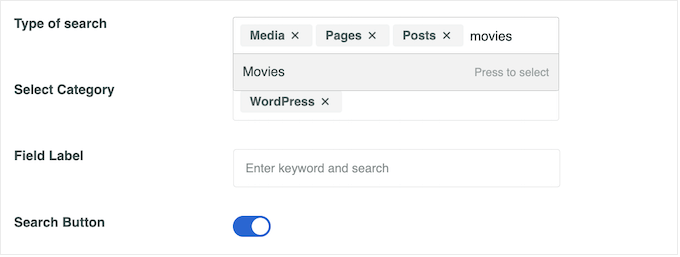
Es ermöglicht Ihnen, eine zweite Suchmaschine zu erstellen, die nur Ihren individuellen Inhaltstyp durchsucht. Sie können dann ein individuelles Suchformular erstellen, das Sie zu Ihren Beiträgen oder Seitenleisten hinzufügen können.
Weitere Details finden Sie in unserer Anleitung zum Erstellen eines erweiterten Suchformulars in WordPress für benutzerdefinierte Beitragstypen.
8. Hinzufügen von Kategorien zu einem Individuellen Inhaltstyp
Standardmäßig können WordPress-Kategorien nur zur Organisation von Beiträgen verwendet werden, nicht aber für benutzerdefinierte Beitragstypen.
Sie könnten eine benutzerdefinierte Taxonomie erstellen, um Ihre benutzerdefinierten Beiträge zu organisieren, aber was ist, wenn Sie dieselben Kategorien verwenden möchten, die Sie auch für Ihre Blogbeiträge verwenden?
Der einfachste Weg, Ihren benutzerdefinierten Beitragstyp mit Kategorien zu verknüpfen, ist das Plugin Custom Post Type UI. Es fügt einen Bereich “Taxonomien” in den Einstellungen für jeden benutzerdefinierten Beitragstyp hinzu.

Aktivieren Sie einfach die Box “Kategorien (WP Core)”, und schon können Sie Ihre individuellen Inhaltstypen mit Kategorien organisieren.
Lesen Sie unsere Anleitung zum Hinzufügen von Kategorien zu einem individuellen Inhaltstyp in WordPress, um mehr zu erfahren.
9. Oben gehaltene Beiträge für Individuelle Inhaltstypen hinzufügen
Die Funktion “Sticky Posts ” in WordPress ermöglicht es Ihnen, besondere Beiträge hinzuzufügen. Standardmäßig funktioniert sie nur für Blogbeiträge und nicht für benutzerdefinierte Beitragstypen.
Sie können Sticky Posts auch für Ihre benutzerdefinierten Beitragstypen aktivieren, indem Sie das Sticky Posts – Switch Plugin installieren. Aktivieren Sie einfach das Kontrollkästchen neben den benutzerdefinierten Beitragstypen, für die Sie diese Funktion unterstützen möchten.

🚨 Haftungsausschluss: Dieses Plugin wurde nicht mit den neuesten WordPress-Versionen getestet und wird möglicherweise nicht aktiv gepflegt. Wir haben es jedoch getestet, und es funktioniert immer noch. Wenn Sie sich Sorgen um veraltete Plugins machen, lesen Sie unseren Leitfaden darüber , ob es sicher ist, ein veraltetes WordPress Plugin zu verwenden.
Wenn Sie nun die Verwaltungsseite für den individuellen Inhaltstyp aufrufen, sehen Sie eine neue Spalte, in der Sie Beiträge als “sticky” veröffentlichen können.
Klicken Sie einfach auf den Stern neben den Beiträgen, die Sie veröffentlichen möchten.
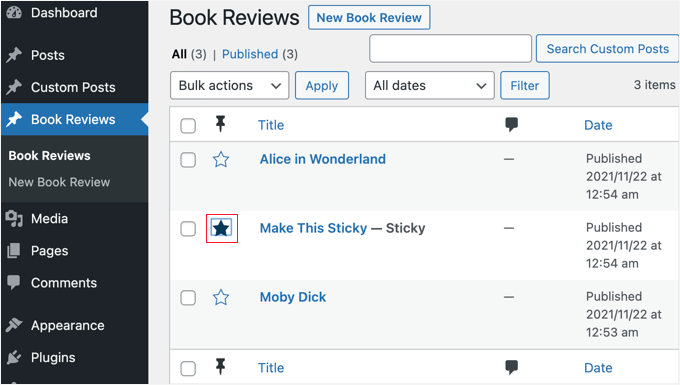
Diese oben gehaltenen Beiträge werden auf Ihrer WordPress Homepage angezeigt. Um die oben gehaltenen Beiträge auf Ihrer individuellen Inhaltstypen-Archiv-Seite anzuzeigen, müssen Sie einen Code zu Ihren Theme-Dateien hinzufügen.
Alle Details finden Sie in unserer Anleitung zum Hinzufügen von Sticky Posts in WordPress Custom Post Type Archiven.
10. Individuellen Inhaltstypen von Benutzern veröffentlichte Inhalte hinzufügen
Vielleicht möchten Sie Nutzern die Möglichkeit geben, Inhalte für benutzerdefinierte Beitragstypen auf Ihrer Website einzureichen, wie z. B. Filmkritiken oder Rezepte. Auf diese Weise können Sie auf einfache Weise zusätzliche Inhalte zu Ihrer Website hinzufügen.
Eine Möglichkeit, dies zu tun, besteht darin, den Benutzern Zugang zu Ihrem WordPress-Administrationsbereich zu gewähren und ihnen die Benutzerrolle“Autor” zuzuweisen. Alternativ können Sie Ihrer Website ein Anmeldeformular hinzufügen.
Sie können das mit dem WPForms Plugin tun, dem besten Kontaktformular Plugin auf dem Markt.
Wir verwenden WPForms auf der WPBeginner Website für verschiedene Aufgaben, einschließlich Kontaktformulare und jährliche Befragungen. Lesen Sie unsere vollständige Rezension über WPForms , um mehr darüber zu erfahren.
Beachten Sie, dass Sie dazu die Pro-Version benötigen:
- Zugriff auf das Add-on für Beiträge, und
- Verwenden Sie das Template ‘Blog Post Submission Form’, um das Formular einfach und schnell zu erstellen.
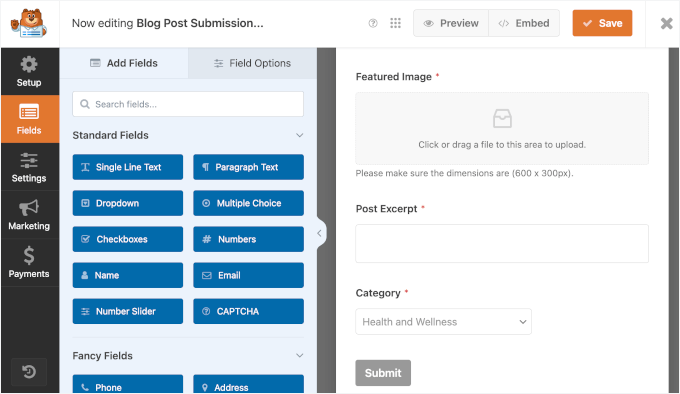
Standardmäßig werden Beiträge, die von Benutzern veröffentlicht werden, als “Entwürfe” gespeichert, bis sie überprüft werden. Sie können den Inhaltstyp in den Formulareinstellungen ändern, so dass der Inhalt stattdessen in einem individuellen Inhaltstyp veröffentlicht wird.
Weitere Einzelheiten finden Sie in unserer Anleitung , wie Sie Benutzern erlauben, Beiträge auf Ihrer WordPress Website zu veröffentlichen.
11. Individuelle Inhaltstypen umschalten oder umwandeln
Es kann vorkommen, dass Sie individuelle Inhaltstypen zusammenführen oder umwandeln müssen. Sie möchten zum Beispiel Beiträge von einem Inhaltstyp in einen anderen verschieben.
Installieren und aktivieren Sie dazu einfach das Plugin Post Type Switcher. Nach der Aktivierung sollten Sie auf die Seite mit den individuellen Inhaltstypen gehen und die Beiträge auswählen, die Sie verschieben möchten.
Bei der Massenbearbeitung von Beiträgen steht Ihnen ein neues Dropdown-Menü zur Verfügung, mit dem Sie den Inhaltstyp für jeden Beitrag ändern können.

Mehr dazu erfahren Sie in unserer Anleitung zum Wechseln oder Konvertieren von benutzerdefinierten Beitragstypen in WordPress.
12. Individuelle Meta Boxen für Inhaltstypen hinzufügen
Mit benutzerdefinierten Meta Boxen können Sie individuelle Felder in die Ansicht des WordPress Editors für Beiträge einfügen. Auf diese Weise können Sie zusätzliche Eingabefelder für Ihre Inhaltstypen der Beiträge erstellen.
Der einfachste Weg, individuelle Meta-Felder in WordPress zu erstellen, ist die Verwendung des Advanced Custom Fields Plugins. Klicken Sie einfach auf den Button “Add New” auf der Seite “Custom Fields”.
Befolgen Sie anschließend die Anweisungen auf dem Bildschirm, um eine Gruppe von benutzerdefinierten Feldern zu erstellen, die Sie Ihrem benutzerdefinierten Beitragstyp hinzufügen können.
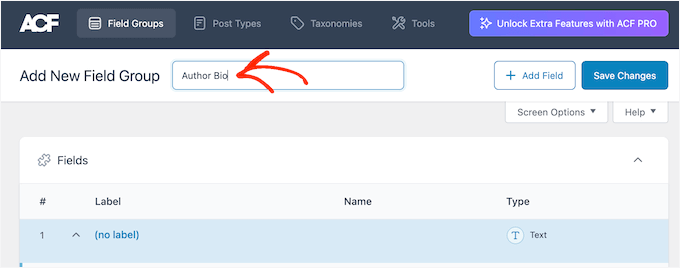
Weitere Einzelheiten finden Sie in unserer Schritt-für-Schritt-Anleitung zum Hinzufügen individueller Meta Boxen in WordPress Beiträgen und Inhaltstypen.
Weitere Lektüre: Individuelle Taxonomien für eine bessere Organisation verwenden
Das Erstellen individueller Inhaltstypen ist nur der Anfang. Um einen Schritt weiter zu gehen, können Sie individuelle Taxonomien verwenden, um Ihre Inhalte effektiver zu organisieren.
Wenn Sie zum Beispiel einen individuellen Inhaltstyp “Filme” haben, können Sie Taxonomien wie “Genre” oder “Regisseur” hinzufügen, damit Benutzer relevante Inhalte schneller finden.
Indem Sie Ihre Inhalte auf diese Weise strukturieren, verbessern Sie die Navigation, fördern die Suchmaschinenoptimierung und verbessern die allgemeine Benutzererfahrung auf Ihrer Website.
Hier finden Sie einige Ressourcen, die Ihnen den Einstieg erleichtern:
- Was ist das? Taxonomie
- Benötigen Sie einen individuellen Inhaltstyp oder eine Taxonomie in WordPress?
- So erstellen Sie individuelle Taxonomien in WordPress
- Anzeige individueller Begriffe der Taxonomie in WordPress-Seitenleisten-Widgets
- Taxonomie-SEO – Wie Sie Ihre WordPress-Kategorien-Seiten optimieren können
Wir hoffen, dass dieses Tutorial Ihnen geholfen hat, einige coole Tricks für individuelle Inhaltstypen in WordPress zu lernen. Vielleicht interessiert Sie auch unsere Anleitung zum Erstellen einer individuellen Homepage oder unsere Expertenauswahl der besten Plugins für verwandte Beiträge in WordPress.
Wenn Ihnen dieser Artikel gefallen hat, dann abonnieren Sie bitte unseren YouTube-Kanal für WordPress-Videotutorials. Sie können uns auch auf Twitter und Facebook finden.





Jiří Vaněk
Thank you for the overview. I’m still learning and familiarizing myself with custom post types as many people have referred to them when I needed to solve something. Each article like this one immensely helps me further my understanding of the concept and potential of custom post types.
Mensah Ernest
thanks for this helpful article. I really appreciate
WPBeginner Support
Glad our article was helpful!
Admin
abolfazl
thanks a lot so helpful
Scott R. Godin
One thing I see missing from many tutorials is the part where you add a Custom Options/Settings page to your Custom Post Type so you have a set of global settings that are specific to that post type (rather than a general admin settings page) and intended to be used only by that post type.
most of the tutes I’ve found in this regard stop at echo ”; echo ‘Here is where the form would go if I actually had options.’; echo ”;
and naturally that’s one of the things I’m most interested in (the other being in how you use the settings within your post type’s shortcode or widget)
Sam
how to enable disquss comment on costum post type?
Phil Long
I was wondering how ti implement many to many relationships between custom taxonomies and whether facetted search plugins support them?
Sydney
If you want to implement many to many relationship, you are stretching wordpress too far. You will get better mileage with a framework like rails, djangoor express
Alicia St Rose
One can never stretch WordPress too far. It’s not just for blogging anymore.
yudayuda
wp-types supports many-to-many relationships – and it’s free
Prateek
I want to know How can we exclude a custom post type from our rss feed..All my download pages are showing up in the rss feed..
Wondell
How can I get WordPress posts to behave like Facebook and other social networks where you can just take a web link and paste it in the message field and in a matter of sections it will show a thumbnail or other information from the site?
Bjarni
Hi WpBeginner, by chance dod you use CPT UI plugin on this site?
CPT UI plugin looks good, save having to manual set this up in a site that needs CPT and Taxonomies.
Phil Hoyt
good read, I use CTP’s on a daily basis and relationships between the two can be tricky, I’ve used Post2Posts and Advance Custom Fields also has some Relationship values, but usually leave me with some features to be desired. I look forward to trying CPT-onomies.
Mark
CPT UI can be a little tricky. CPT-onomies works pretty well too. They both take a little patience and digging to find out how they works. I was able to create a movie site importing from omdb. It would add the actors, etc as taxonomies (wp_add_object_terms & wp_set_object_terms) then used ACF to use that information. An example would be an actors page (cpt-axonomy) and selecting the movies they have been in.